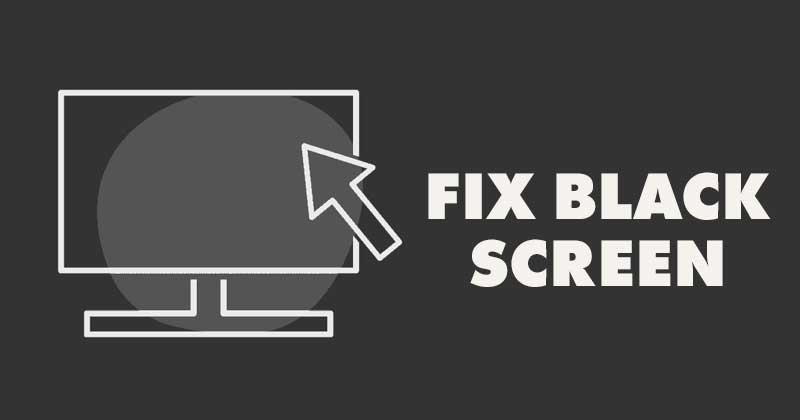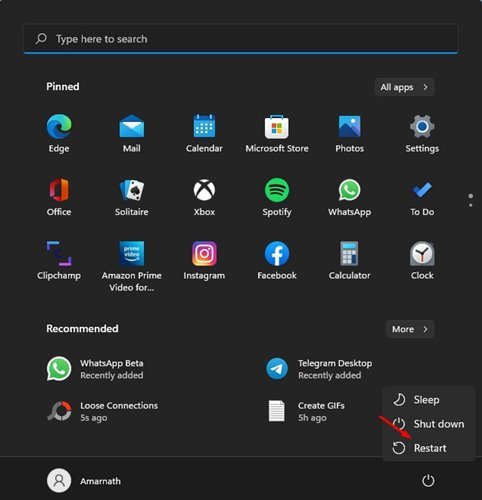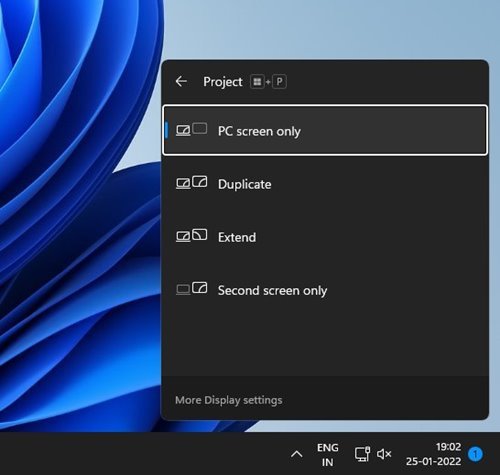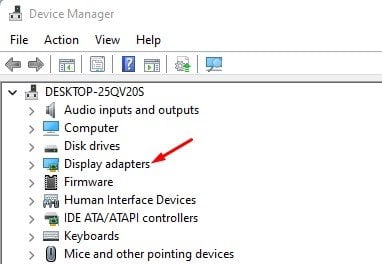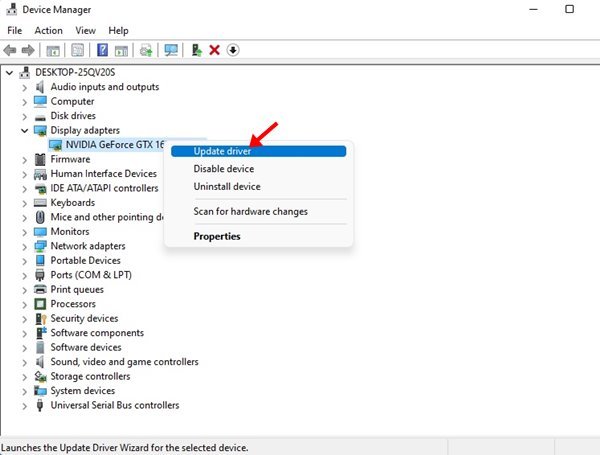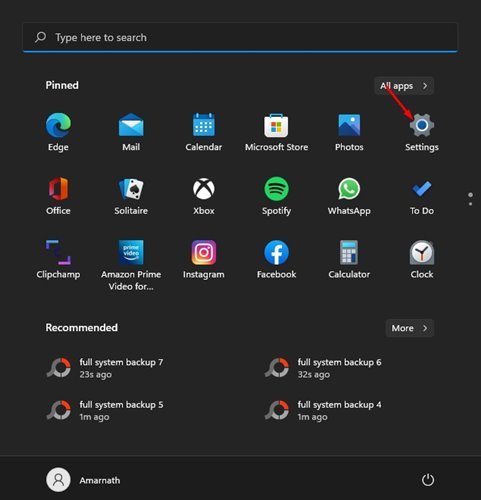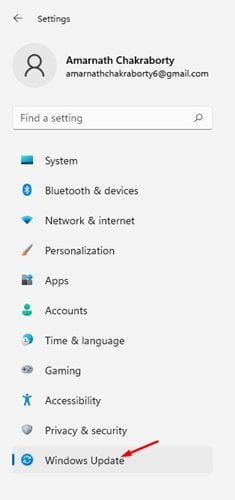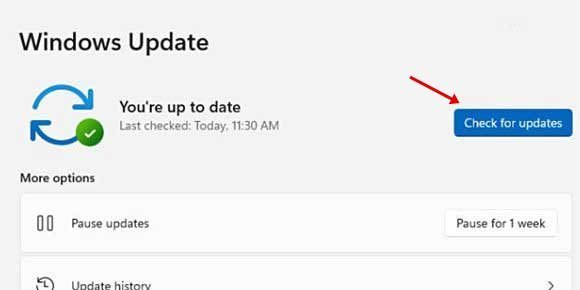વિન્ડોઝ 6 માં બ્લેક સ્ક્રીનની સમસ્યાને ઠીક કરવાની ટોચની 11 રીતો
થોડા મહિના પહેલા, માઇક્રોસોફ્ટે તેની નવી ડેસ્કટોપ ઓપરેટિંગ સિસ્ટમ રજૂ કરી હતી - વિન્ડોઝ 11. વિન્ડોઝ 10 ની સરખામણીમાં, વિન્ડોઝ 11 સ્વચ્છ ઇન્ટરફેસ અને વધુ સુવિધાઓ ધરાવે છે. જો કે, વિન્ડોઝ 11 ની સમસ્યા એ છે કે તે અસ્થિર છે.
Windows 11 હજી વિકાસમાં હોવાથી, વપરાશકર્તાઓને તેનો ઉપયોગ કરતી વખતે સમસ્યાઓનો સામનો કરવો પડી શકે છે. BSOD સમસ્યા અને સિસ્ટમની ખામી સિવાય, ઘણા વપરાશકર્તાઓએ બ્લેક સ્ક્રીન સમસ્યા વિશે ફરિયાદ કરી છે.
બ્લેક સ્ક્રીન સમસ્યા વિશે
જ્યારે કાળી સ્ક્રીન દેખાય છે, ત્યારે ઉપકરણ હજી પણ ચાલુ અને કાર્ય કરી શકે છે, લાઇટ્સ ફ્લેશ થશે, પ્રોસેસર અને GPU ચાહકો સ્પિન થશે, પરંતુ સ્ક્રીન સંપૂર્ણપણે કાળી થઈ જશે.
કાળી સ્ક્રીન વાસ્તવિક કારણને ઓળખતો કોઈપણ ભૂલ કોડ અથવા સંદેશ પ્રદર્શિત કરશે નહીં. બ્લેક સ્ક્રીનનું વાસ્તવિક કારણ હજુ પણ અજ્ઞાત હોવાથી, વપરાશકર્તાઓએ સમસ્યાનું નિવારણ કરવા માટે કેટલાક મૂળભૂત પગલાંને અનુસરવાની જરૂર છે.
સામાન્ય રીતે, કાળી સ્ક્રીન ભૂલો, અસ્થિર જોડાણો અથવા દૂષિત/ખોટી ગોઠવેલી સિસ્ટમ સેટિંગ્સને કારણે દેખાય છે. કાળી સ્ક્રીન Windows 10 માં પણ દેખાય છે, પરંતુ તે સિસ્ટમ અપડેટ સાથે ઠીક કરવામાં આવી હતી.
વિન્ડોઝ 6 બ્લેક સ્ક્રીનની સમસ્યાને ઠીક કરવાની ટોચની 11 રીતો
તેથી, જો તમે તાજેતરમાં વિન્ડોઝ 11 ઇન્સ્ટોલ કર્યું છે અને બ્લેક સ્ક્રીનની સમસ્યાનો સામનો કરી રહ્યાં છો, તો તમે યોગ્ય માર્ગદર્શિકા વાંચી રહ્યાં છો. આ લેખમાં, અમે એક પગલું દ્વારા પગલું માર્ગદર્શિકા શેર કરવા જઈ રહ્યા છીએ વિન્ડોઝ 11 માં બ્લેક સ્ક્રીનની સમસ્યાને કેવી રીતે ઠીક કરવી . ચાલો તપાસીએ.
1) છૂટક જોડાણો માટે તપાસો

નીચેની પદ્ધતિઓને અનુસરતા પહેલા, મોનિટર સાથે છૂટક જોડાણો માટે તપાસો. તપાસવા માટે, ખાતરી કરો કે તમારું મોનિટર ચાલુ છે અને તે પાવર સોકેટમાં યોગ્ય રીતે પ્લગ થયેલ છે.
આગળ, તમારા કમ્પ્યુટરને બંધ કરો અને કનેક્શન્સને મોનિટર સાથે અનપ્લગ કરો. એકવાર આ થઈ જાય, તમારે સમસ્યાને ઠીક કરવા માટે કનેક્શન્સને ચુસ્તપણે ફરીથી કનેક્ટ કરવાની જરૂર છે. જો કનેક્શન સાચું છે અને બ્લેક સ્ક્રીન હજી પણ થાય છે, તો તમારે બ્લેક સ્ક્રીનની સમસ્યા સ્ક્રીન સાથે સંબંધિત છે કે કેમ તે જોવા માટે તમારે તમારા કમ્પ્યુટર સાથે અન્ય કોઈપણ મોનિટરને કનેક્ટ કરવાનો પ્રયાસ કરવાની જરૂર છે.
2) તમારા કમ્પ્યુટરને ફરીથી પ્રારંભ કરો
જો તમારું કમ્પ્યુટર કાળી સ્ક્રીન બતાવતું હોય તો તમારે જે કરવું જોઈએ તે આ એક સરળ પગલું છે. નીચેની પદ્ધતિઓનો પ્રયાસ કરતા પહેલા, તમારા કમ્પ્યુટરને ફરીથી પ્રારંભ કરવાની ખાતરી કરો.
કમ્પ્યુટરને પુનઃપ્રારંભ કરવા માટે, તમારે પાવર બટનને દબાવી રાખવાની જરૂર છે જ્યાં સુધી કમ્પ્યુટર બંધ ન થાય.
એકવાર તે બંધ થઈ જાય, તમારે થોડો સમય રાહ જોવાની અને તમારા PCને ફરીથી ચાલુ કરવાની જરૂર છે. એકવાર આ થઈ જાય પછી તપાસો કે બ્લેક સ્ક્રીનની સમસ્યા ઠીક થઈ ગઈ છે કે નહીં.
3) પ્રદર્શન સેટિંગ્સ તપાસો
જ્યારે વપરાશકર્તા ખોટી ડિસ્પ્લે સેટિંગ્સ પસંદ કરે છે ત્યારે સામાન્ય રીતે વિન્ડોઝ 11 પર બ્લેક સ્ક્રીનની સમસ્યા દેખાય છે. તેથી, આ પદ્ધતિમાં, અમે બ્લેક સ્ક્રીનની સમસ્યાને ઠીક કરવા માટે ડિસ્પ્લે સેટિંગ્સને તપાસીશું.
તમે સ્ક્રીન પર કંઈપણ જોઈ શકતા ન હોવાથી, તમારે ડિસ્પ્લે સેટિંગ્સ સુધારવા માટે બહુવિધ પ્રયાસો કરવાની જરૂર છે. ફક્ત તમારા કીબોર્ડ પર Windows Key + P બટન દબાવો અને સૂચિમાં સ્ક્રોલ કરવા માટે એરો કીનો ઉપયોગ કરો.
એકવાર સ્ક્રીન દેખાય, ફક્ત PC સ્ક્રીન પસંદ કરવા માટે Enter દબાવો.
4) ગ્રાફિક્સ એડેપ્ટર રીસેટ કરો
જો ઉપરોક્ત પદ્ધતિ બ્લેક સ્ક્રીનની સમસ્યાને ઠીક કરવામાં નિષ્ફળ જાય, તો ગ્રાફિક્સ એડેપ્ટરને રીસેટ કરો. તમે સ્ક્રીન પર કંઈ જોઈ શકતા ન હોવાથી, તમારે ગ્રાફિક એડેપ્ટરને રીસેટ કરવા માટે કીબોર્ડ શોર્ટકટનો ઉપયોગ કરવાની જરૂર છે.
ગ્રાફિક્સ એડેપ્ટરને રીસેટ કરવા માટે Windows Key + CTRL + SHIFT + B દબાવો. હવે તમે સ્ક્રીન પર ફ્લેશ દ્વારા અનુસરતા અવાજ સાંભળશો. સ્ક્રીન પર એક ફ્લેશ સૂચવે છે કે ગ્રાફિક્સ એડેપ્ટર રીસેટ કરવામાં આવ્યું છે. એકવાર આ થઈ જાય, સ્ક્રીન ફરીથી દેખાવી જોઈએ.
5) ગ્રાફિક્સ કાર્ડ અપડેટ કરો
જો ઉપરોક્ત પદ્ધતિ કામ કરતી નથી, તો તમારે તમારા કમ્પ્યુટર પર ગ્રાફિક્સ ડ્રાઇવરને અપડેટ કરવાની જરૂર છે. બ્લેક સ્ક્રીન સમસ્યા પાછળનું બીજું કારણ જૂનું ગ્રાફિક્સ કાર્ડ ડ્રાઈવર છે. તેથી, જો તમે સ્ક્રીન જોઈ શકો છો, તો નીચેના પગલાંઓ કરો.
1. પ્રથમ, વિન્ડોઝ 11 સર્ચ ખોલો અને ટાઇપ કરો ઉપકરણ સંચાલક .
2. ઉપકરણ સંચાલકમાં, વિસ્તૃત કરો પ્રદર્શન એડેપ્ટરો .
3. હવે તમારા ગ્રાફિક કાર્ડ પર જમણું ક્લિક કરો અને વિકલ્પ પસંદ કરો "ડ્રાઈવર અપડેટ કરો" .
4. હવે, Windows 11 ગ્રાફિક્સ ડ્રાઇવરનું નવીનતમ સંસ્કરણ શોધશે અને ઇન્સ્ટોલ કરશે.
આ છે! મેં પતાવી દીધું. આ રીતે તમે Windows 11 માં તમારા ગ્રાફિક્સ ડ્રાઇવરને અપડેટ કરી શકો છો.
6) વિન્ડોઝ 11 અપડેટ
જેમ આપણે ઉપર ઉલ્લેખ કર્યો છે તેમ, સમાન બ્લેક સ્ક્રીન સમસ્યા વિન્ડોઝ 10 પર પહેલેથી જ દેખાઈ છે. માઇક્રોસોફ્ટે એક સરળ અપડેટ દ્વારા સમસ્યાને ઠીક કરી છે.
તેથી, મતભેદ એ છે કે Windows 11 પર દેખાતી બ્લેક સ્ક્રીન સોફ્ટવેર બગને કારણે છે. તેથી, વિન્ડોઝ 11 અપડેટ કરવું હંમેશા વધુ સારું છે.
વિન્ડોઝ 11 અપડેટ કરવા માટે, તમારે નીચે શેર કરેલ કેટલાક સરળ પગલાંને અનુસરવાની જરૂર છે.
1. સૌ પ્રથમ, Windows 11 ના સ્ટાર્ટ બટન પર ક્લિક કરો અને પસંદ કરો સેટિંગ્સ .
2. સેટિંગ્સ પૃષ્ઠ પર, વિકલ્પને ટેપ કરો વિન્ડોઝ સુધારા .
3. ડાબી તકતીમાં, ક્લિક કરો અપડેટ માટે ચકાસો .
આ છે! મેં પતાવી દીધું. આ રીતે તમે Windows 11 માં બ્લેક સ્ક્રીનની સમસ્યાને ઠીક કરી શકો છો.
વિન્ડોઝ 11 ભૂલો માટે ભરેલું છે, અને બ્લેક સ્ક્રીન એ એક સામાન્ય સમસ્યા છે. જો સ્ક્રીન કામ કરી રહી છે અને ઉપરોક્ત પદ્ધતિ સમસ્યાને ઠીક કરવામાં નિષ્ફળ જાય છે, તો તમારે Windows પુનઃસ્થાપિત કરવાની જરૂર પડી શકે છે. આશા છે કે આ લેખ તમને મદદ કરશે! કૃપા કરીને તમારા મિત્રો સાથે પણ શેર કરો.